Өнөө үед ихэнх хувийн компьютерууд нэгээс илүү хатуу дисктэй байдаг. Тусдаа диск бүрийг дүрмээр хэд хэдэн хэсэгт хуваадаг. Үүнтэй холбогдуулан хөтчийн үсэг эсвэл хуваалтыг өөрчлөх ажиллагаа тийм ч ховор биш юм.
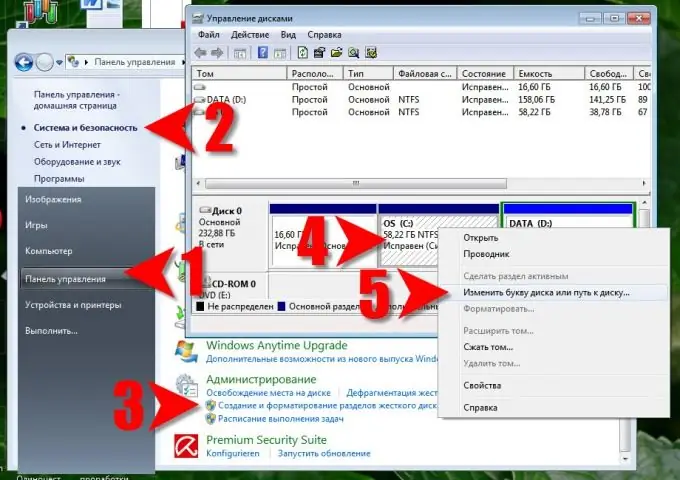
Зааварчилгаа
1-р алхам
Драйвын үсэг эсвэл хуваалтын үсгийг өөрчлөх боломжтой байхын тулд та хангалттай эрхтэй байх ёстой тул процедурын эхний алхам нь администраторын эрхээр нэвтрэх ёстой.
Алхам 2
"Start" товч дээрх цэсийг өргөжүүлж, "Control Panel" командыг сонгоно уу.
Алхам 3
Windows 7, Vista-д дагаж мөрдөх алхамууд нь Windows XP-ээс арай өөр юм. Windows 7, Vista-ийн Control Panel дээр System and Security холбоосыг дараад, дараа нь захиргааны хэрэгслүүд хэсэгт Hard Disk Partitions үүсгэх, форматлах холбоосыг дарна уу.. Windows XP: Хяналтын самбар дээр Гүйцэтгэл ба Засвар үйлчилгээ холбоосыг дараад дараа нь Захиргааны хэрэгслийн холбоосыг дарна уу. Удирдлагын самбар дээр Компьютерийн менежментийг давхар товшино уу. Дараа нь Хадгалах хэсэгт Дискний менежмент дээр дарна уу. Дараахь алхамууд нь Windows 7, Vista, XP дээр бараг ижил байдаг.
Алхам 4
Дискний менежмент гэсэн цонхонд үсгээ солихыг хүссэн диск эсвэл хуваалтыг хулганы баруун товч дээр дараад Change Drive Letter эсвэл Drive Path-ийг сонгоно уу.
Алхам 5
Нээгдсэн цонхонд "Өөрчлөлт" товчийг дарна уу. Дараагийн цонхонд "Assign drive letter (A-Z)" бичээсийн эсрэг дусал жагсаалтаас хүссэн үсгээ сонгоно уу.
Алхам 6
OS нь үсгийн өөрчлөлтийг баталгаажуулахыг танаас хүсэх болно - "Тийм" товчийг дарна уу.
Алхам 7
"OK" дээр дарж хоёр цонхыг хаа. Үүний үр дүнд сонгосон диск эсвэл хуваалтын үсэг өөрчлөгдөнө.






